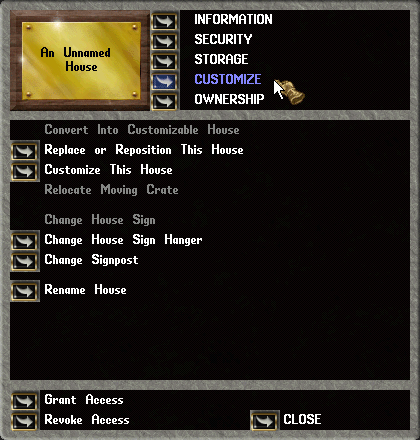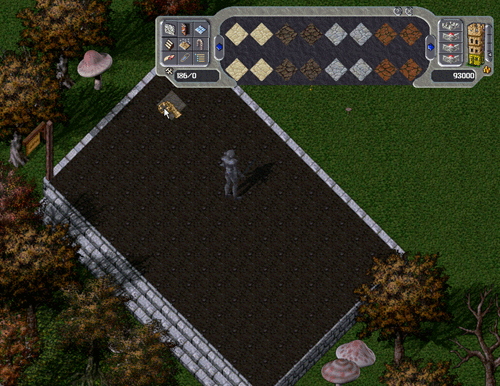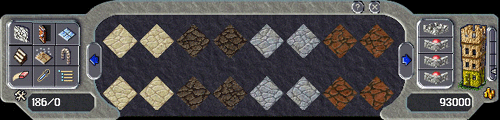Hausbau:Custom: Unterschied zwischen den Versionen
K |
K |
||
| (4 dazwischenliegende Versionen desselben Benutzers werden nicht angezeigt) | |||
| Zeile 1: | Zeile 1: | ||
| − | + | == Hausdesigntool == | |
| − | Mit diesem Tool kann man wie oft beschrieben, das Haus seiner Träume errichten. | + | Mit diesem Tool kann man wie oft beschrieben, das Haus seiner Träume errichten, zu erwerben beim Architekten Npc: [[bild:Hausmenue.png|right|]] |
| − | + | Das ganze ist verhältnissmässig simpel. Zuerst musst du natürlich das Land finden auf dem du dein Haus bauen kannst. | |
| − | + | Als nächstes musst du das neue Tool benutzen um das Fundament zu legen. | |
| − | + | Jetzt hast du einen "dirt plot" auf welchem du dein neues Haus bauen kannst. | |
| − | + | [[bild:Grundplatte.png]] | |
| − | + | == Bauen == | |
| − | Um jetzt mit dem Bau deines Hauses auf dem Fundament zu beginnen, mache einen doppelklick auf das Hauszeichen und wähle die "Customize" Option. | + | Um jetzt mit dem Bau deines Hauses auf dem Fundament zu beginnen, mache einen doppelklick auf das Hauszeichen und wähle die "Customize" Option. [[bild:Grundplatte.png|right|]] |
| − | [[bild:Boeden.png]] | + | Das versetzt dich in den Editiermodus, in welchem du alles bauen kannst was du willst. Während du in diesem Modus bist, kann kein anderer Spieler sehen was du baust, |
| + | |||
| + | sie sehen nur den "dirt plot" oder das letzte fertige Design. Während du baust, wird dein Char leicht transparent dargestellt und kann durch Wände gehen, | ||
| + | |||
| + | damit du die Kontrolle über den Hausbau behältst. | ||
| + | |||
| + | [[bild:Boeden.png]] | ||
Das "Custom House Design Tool" Interface ist sehr benutzerfreundlich gestaltet. Links findest du alle Designelemente, wie Wände, Türen, Böden, Treppen, Teleporter und mehr. | Das "Custom House Design Tool" Interface ist sehr benutzerfreundlich gestaltet. Links findest du alle Designelemente, wie Wände, Türen, Böden, Treppen, Teleporter und mehr. | ||
| − | + | Nachdem du das Element, welchs du setzen willst gewählt hast, bspw Böden, erscheinen die unterschiedlich möglichen Designtiles in der mittleren Sektion des Interfaces. Um ein Bodenstück jetzt zu setzen, mache | |
| − | + | einen linksklick auf das Tile, bewege den Cursor auf das Gebiet wo es hinsoll und linksklicke erneut. Das wars. | |
Um ein grösseres Gebiet mit einem gewählten Tile, bspw Boden, auszustatten, klicke und ziehe mit dem linken Mausbutton über das Gebiet welches du damit bedecken willst. | Um ein grösseres Gebiet mit einem gewählten Tile, bspw Boden, auszustatten, klicke und ziehe mit dem linken Mausbutton über das Gebiet welches du damit bedecken willst. | ||
| Zeile 28: | Zeile 34: | ||
== Korrekturen == | == Korrekturen == | ||
| − | Wenn du ein Tile an eine falsche Stelle gesetzt hast oder ein falsches Design auswähltest, gibt es 2 Möglichkeiten das zu korrigieren. Die erste Option ist das Tile zu löschen, dazu einfach auf den Button im Tool klicken der wie ein Radiergummi aussieht und dann linksklicken auf das Tile welches weg soll. Das Tile erschint dabei jetzt rot hervorgehoben. Das bedeutet, das du im Erase Modus bist. Um den Modus zu verlassen, klicke ESC. Die andere Option besteht darin, das neue Tile, welches du an die Stelle setzen willst, über das alte zu ziehen, welches jetzt gelb markiert wird, um anzuzeigen, das dort bereits etwas liegt. | + | Wenn du ein Tile an eine falsche Stelle gesetzt hast oder ein falsches Design auswähltest, gibt es 2 Möglichkeiten das zu korrigieren. Die erste Option ist das Tile zu löschen, dazu einfach auf den Button im |
| + | |||
| + | Tool klicken der wie ein Radiergummi aussieht und dann linksklicken auf das Tile welches weg soll. Das Tile erschint dabei jetzt rot hervorgehoben. | ||
| + | |||
| + | Das bedeutet, das du im Erase Modus bist. Um den Modus zu verlassen, klicke ESC. Die andere Option besteht darin, das neue Tile, welches du an die Stelle setzen willst, über das alte zu ziehen, welches jetzt | ||
| + | |||
| + | gelb markiert wird, um anzuzeigen, das dort bereits etwas liegt. | ||
| − | == Bau von oberen Etagen == | + | == Bau von oberen Etagen == |
| + | [[bild:Stockwerk.jpg|right]] | ||
| − | + | Du hast die unterste Etage gebaut und willst jetzt die zweite Etage errichten. Klicke dazu auf das "Second Floor" | |
| − | + | Icon auf der rechten Seite des Interface. Das gleiche dann bei der 3., 4. und Dachetage. | |
| − | Ein grüner Quader wird den Platz deines Fundamentes anzeigen und als erste Etage dienen, dein Char wird in die 2. Etage versetzt. Jetzt baust du hier wie in der ersten Etage. | + | |
| + | Ein grüner Quader wird den Platz deines Fundamentes anzeigen und als erste Etage dienen, | ||
| + | |||
| + | dein Char wird in die 2. Etage versetzt. Jetzt baust du hier wie in der ersten Etage. | ||
== Support Regeln == | == Support Regeln == | ||
| − | Es gibt ein paar Strukturregeln die man beim Bau von oberen Levels beachten muss. Ist ein Tile welches du setzt Orange erleuchtet, ist es an einer illegalen Stelle. Damit kannst du dieses Haus nicht abspeichern. Bspw geschieht dies wenn du Wände oder Böden setzen willst, die nicht von der darunter liegenden Etage unterstützt werden. Des Weiteren kann man keine Tiles über Treppenausgänge platzieren. | + | Es gibt ein paar Strukturregeln die man beim Bau von oberen Levels beachten muss. Ist ein Tile welches du setzt Orange erleuchtet, ist es an einer illegalen Stelle. Damit kannst du dieses Haus nicht |
| + | |||
| + | abspeichern. Bspw geschieht dies wenn du Wände oder Böden setzen willst, die nicht von der darunter liegenden Etage unterstützt werden. Des Weiteren kann man keine Tiles über Treppenausgänge platzieren. | ||
== Nach oben gehen == | == Nach oben gehen == | ||
| − | Wenn du alle Etagen gebaut hast, brauchst du auch einen weg um von einer in die nächste Etage zu kommen. Auch hier gibt es 2 Optionen, die Treppen und Teleporter. Man kann traditionellerweise Treppen legen, die von einer in die andere Etage führen. Oder man benutzt Teleporter. Diese können bspw auch von ganz unten nach ganz oben führen. | + | Wenn du alle Etagen gebaut hast, brauchst du auch einen weg um von einer in die nächste Etage zu kommen. Auch hier gibt es 2 Optionen, die Treppen und Teleporter. Man kann traditionellerweise Treppen legen, |
| + | |||
| + | die von einer in die andere Etage führen. Oder man benutzt Teleporter. Diese können bspw auch von ganz unten nach ganz oben führen. | ||
== Design abspeichern == | == Design abspeichern == | ||
| − | Während man arbeitet, wird der Fortschritt beim bauen auf dem Server gespeichert wenn man den Editiermodus verlässt. Wann auch immer man ihn wieder öffnet, wird das letzte Design an dem du gearbeitet hast wieder angezeigt. Das bedeutet, wenn du ein Haus fertig hast, kannst du gleich wieder beginnen daran weiter zu arbeiten und zu feilen. Dieses neue Design wird dann noch nicht für alle angezeigt. | + | Während man arbeitet, wird der Fortschritt beim bauen auf dem Server gespeichert wenn man den Editiermodus verlässt. Wann auch immer man ihn wieder öffnet, wird das letzte Design an dem du gearbeitet hast |
| + | |||
| + | wieder angezeigt. Das bedeutet, wenn du ein Haus fertig hast, kannst du gleich wieder beginnen daran weiter zu arbeiten und zu feilen. Dieses neue Design wird dann noch nicht für alle angezeigt. | ||
== Übertragen des Designs == | == Übertragen des Designs == | ||
| − | wenn du ein Haus hast, das soweit fertig ist, oder du es einfach mal austesten willst, musst du es übertragen. Das Übertragen wird dich und das Haus aus dem editiermodus werfen und dich an den Fuss deines Fundamentes beamen. Ausserdem wird dein Haus dann für alle sichtbar werden. Um es zu übertragen, klicke auf den Systembutton und dann den "Commit" Button. | + | wenn du ein Haus hast, das soweit fertig ist, oder du es einfach mal austesten willst, musst du es übertragen. Das Übertragen wird dich und das Haus aus dem editiermodus werfen und dich an den Fuss deines |
| + | |||
| + | Fundamentes beamen. Ausserdem wird dein Haus dann für alle sichtbar werden. Um es zu übertragen, klicke auf den Systembutton und dann den "Commit" Button. | ||
== Alles hat seinen Preis == | == Alles hat seinen Preis == | ||
| + | [[bild:Fertig.jpg|right|]] | ||
| + | |||
| + | Hausanpassungen an sich kosten etwas. So musst du zuerst natürlich den Grund und Boden, den "dirt plot" bezahlen, wobei der Preis abhängig von der Grösse ist. | ||
| + | |||
| + | Als nächstes wird dir Gold für jedes Tile das du placest abgezogen, allerdings nicht solange du noch im Editiermodus bist. In der unteren rechten Ecke des | ||
| + | |||
| + | Interfaces siehst du einen kleinen Haufen Gold mit einer Zahl. Diese Zahl bedeutet die Summe die du derzeit benötigen würdest, wenn du dein Haus so wie es ist überträgst. | ||
| + | |||
| + | wenn man nicht genug Gold hat, kann man das Hausdesign auchnicht übertragen. In dem Fall muss man also das neue design noch im Editiermodus lassen und Gold scheffeln gehen ;). | ||
| + | |||
| + | Steht das Fertige Haus und man will noch was verändern dran, kostet das wieder Gold. | ||
| + | |||
| + | == Abriss und Umbau== | ||
| + | |||
| + | Möchte man sein Haus abreißen sollte man alles in Kisten packen und auf dem neue Plot sichern. '''Dann erst das Haus abreißen.''' Der Betrag wird voll erstattet. | ||
| + | |||
| + | '''Achtung!!''' Alles das im und um das Haus mit dem ''Magic Wand of Gardening'' gesetzt worden ist, wird nicht erstattet man muss es vor den abriss selber entfernen. | ||
| − | + | Wenn man bereits ein Haus sein eigen nennt, kann man dieses ebenfalls umgestalten. | |
| − | + | Hast du Items in deinem alten Haus, werden diese während des Umbaus in einem Secure Container aufbewahrt,(''Moving Crate'') | |
| + | welcher über das Zeichen des Hauses erreichbar ist. | ||
[[Kategorie:Wohnen]] | [[Kategorie:Wohnen]] | ||
[[Kategorie:VMspeziell]] | [[Kategorie:VMspeziell]] | ||
Aktuelle Version vom 9. September 2013, 20:38 Uhr
Inhaltsverzeichnis
Hausdesigntool
Mit diesem Tool kann man wie oft beschrieben, das Haus seiner Träume errichten, zu erwerben beim Architekten Npc:Das ganze ist verhältnissmässig simpel. Zuerst musst du natürlich das Land finden auf dem du dein Haus bauen kannst.
Als nächstes musst du das neue Tool benutzen um das Fundament zu legen.
Jetzt hast du einen "dirt plot" auf welchem du dein neues Haus bauen kannst.
Bauen
Um jetzt mit dem Bau deines Hauses auf dem Fundament zu beginnen, mache einen doppelklick auf das Hauszeichen und wähle die "Customize" Option.Das versetzt dich in den Editiermodus, in welchem du alles bauen kannst was du willst. Während du in diesem Modus bist, kann kein anderer Spieler sehen was du baust,
sie sehen nur den "dirt plot" oder das letzte fertige Design. Während du baust, wird dein Char leicht transparent dargestellt und kann durch Wände gehen,
damit du die Kontrolle über den Hausbau behältst.
Das "Custom House Design Tool" Interface ist sehr benutzerfreundlich gestaltet. Links findest du alle Designelemente, wie Wände, Türen, Böden, Treppen, Teleporter und mehr.
Nachdem du das Element, welchs du setzen willst gewählt hast, bspw Böden, erscheinen die unterschiedlich möglichen Designtiles in der mittleren Sektion des Interfaces. Um ein Bodenstück jetzt zu setzen, mache
einen linksklick auf das Tile, bewege den Cursor auf das Gebiet wo es hinsoll und linksklicke erneut. Das wars.
Um ein grösseres Gebiet mit einem gewählten Tile, bspw Boden, auszustatten, klicke und ziehe mit dem linken Mausbutton über das Gebiet welches du damit bedecken willst.
Korrekturen
Wenn du ein Tile an eine falsche Stelle gesetzt hast oder ein falsches Design auswähltest, gibt es 2 Möglichkeiten das zu korrigieren. Die erste Option ist das Tile zu löschen, dazu einfach auf den Button im
Tool klicken der wie ein Radiergummi aussieht und dann linksklicken auf das Tile welches weg soll. Das Tile erschint dabei jetzt rot hervorgehoben.
Das bedeutet, das du im Erase Modus bist. Um den Modus zu verlassen, klicke ESC. Die andere Option besteht darin, das neue Tile, welches du an die Stelle setzen willst, über das alte zu ziehen, welches jetzt
gelb markiert wird, um anzuzeigen, das dort bereits etwas liegt.
Bau von oberen Etagen
Du hast die unterste Etage gebaut und willst jetzt die zweite Etage errichten. Klicke dazu auf das "Second Floor"
Icon auf der rechten Seite des Interface. Das gleiche dann bei der 3., 4. und Dachetage.
Ein grüner Quader wird den Platz deines Fundamentes anzeigen und als erste Etage dienen,
dein Char wird in die 2. Etage versetzt. Jetzt baust du hier wie in der ersten Etage.
Support Regeln
Es gibt ein paar Strukturregeln die man beim Bau von oberen Levels beachten muss. Ist ein Tile welches du setzt Orange erleuchtet, ist es an einer illegalen Stelle. Damit kannst du dieses Haus nicht
abspeichern. Bspw geschieht dies wenn du Wände oder Böden setzen willst, die nicht von der darunter liegenden Etage unterstützt werden. Des Weiteren kann man keine Tiles über Treppenausgänge platzieren.
Nach oben gehen
Wenn du alle Etagen gebaut hast, brauchst du auch einen weg um von einer in die nächste Etage zu kommen. Auch hier gibt es 2 Optionen, die Treppen und Teleporter. Man kann traditionellerweise Treppen legen,
die von einer in die andere Etage führen. Oder man benutzt Teleporter. Diese können bspw auch von ganz unten nach ganz oben führen.
Design abspeichern
Während man arbeitet, wird der Fortschritt beim bauen auf dem Server gespeichert wenn man den Editiermodus verlässt. Wann auch immer man ihn wieder öffnet, wird das letzte Design an dem du gearbeitet hast
wieder angezeigt. Das bedeutet, wenn du ein Haus fertig hast, kannst du gleich wieder beginnen daran weiter zu arbeiten und zu feilen. Dieses neue Design wird dann noch nicht für alle angezeigt.
Übertragen des Designs
wenn du ein Haus hast, das soweit fertig ist, oder du es einfach mal austesten willst, musst du es übertragen. Das Übertragen wird dich und das Haus aus dem editiermodus werfen und dich an den Fuss deines
Fundamentes beamen. Ausserdem wird dein Haus dann für alle sichtbar werden. Um es zu übertragen, klicke auf den Systembutton und dann den "Commit" Button.
Alles hat seinen Preis
Hausanpassungen an sich kosten etwas. So musst du zuerst natürlich den Grund und Boden, den "dirt plot" bezahlen, wobei der Preis abhängig von der Grösse ist.
Als nächstes wird dir Gold für jedes Tile das du placest abgezogen, allerdings nicht solange du noch im Editiermodus bist. In der unteren rechten Ecke des
Interfaces siehst du einen kleinen Haufen Gold mit einer Zahl. Diese Zahl bedeutet die Summe die du derzeit benötigen würdest, wenn du dein Haus so wie es ist überträgst.
wenn man nicht genug Gold hat, kann man das Hausdesign auchnicht übertragen. In dem Fall muss man also das neue design noch im Editiermodus lassen und Gold scheffeln gehen ;).
Steht das Fertige Haus und man will noch was verändern dran, kostet das wieder Gold.
Abriss und Umbau
Möchte man sein Haus abreißen sollte man alles in Kisten packen und auf dem neue Plot sichern. Dann erst das Haus abreißen. Der Betrag wird voll erstattet.
Achtung!! Alles das im und um das Haus mit dem Magic Wand of Gardening gesetzt worden ist, wird nicht erstattet man muss es vor den abriss selber entfernen.
Wenn man bereits ein Haus sein eigen nennt, kann man dieses ebenfalls umgestalten.
Hast du Items in deinem alten Haus, werden diese während des Umbaus in einem Secure Container aufbewahrt,(Moving Crate)
welcher über das Zeichen des Hauses erreichbar ist.